win10微软拼音输入法快捷键是什么 Win10输入法切换快捷键设置方法
更新时间:2024-04-20 15:21:36作者:hnzkhbsb
Win10微软拼音输入法是一款常用的输入工具,通过设置快捷键可以提高输入效率,在Win10系统中,输入法切换快捷键可以帮助用户快速切换不同的输入法,提高工作效率。下面就来介绍一下Win10输入法切换快捷键的设置方法。
操作方法:
1.打开设置
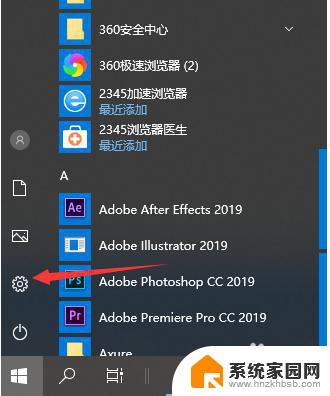
2.点击设备
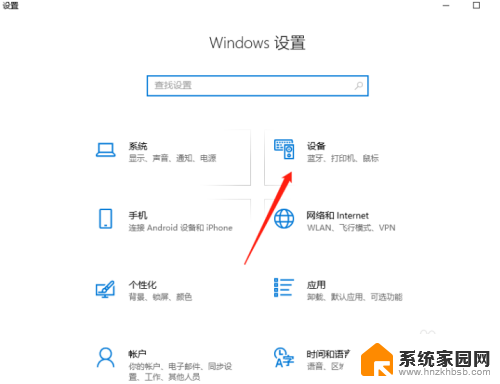
3.选择左边的输入,再点击高级键盘设置
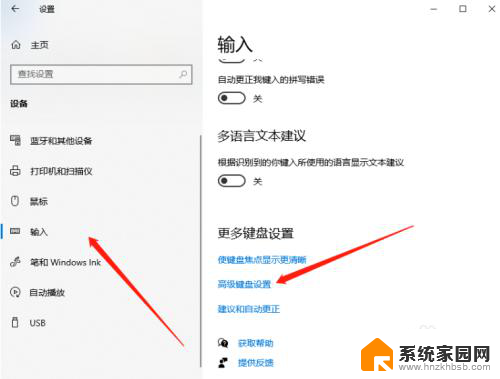
4.点击语言栏选项
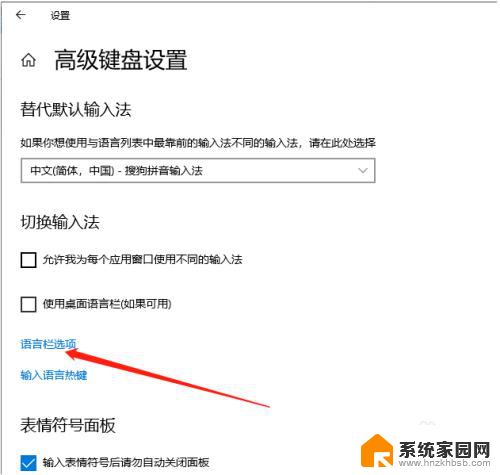
5.在语言栏选择项中,切换至“高级键设置”选择项页。点一下“更改按键顺序
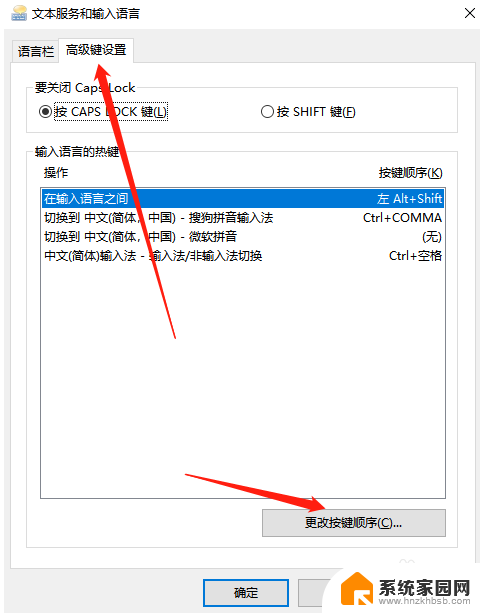
6.这儿就可以设定切换电脑输入法快捷键了。
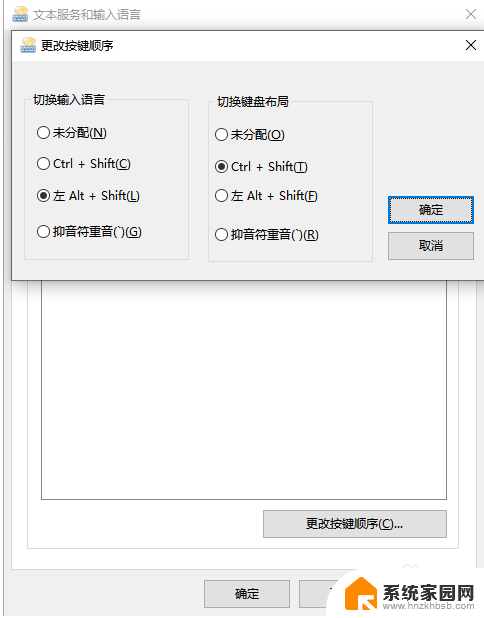
以上就是win10微软拼音输入法快捷键是什么的全部内容,如果有不清楚的用户可以根据以上小编提供的方法来操作,希望能够对大家有所帮助。
win10微软拼音输入法快捷键是什么 Win10输入法切换快捷键设置方法相关教程
- win10输入法切屏 Win10输入法切换快捷键
- win11输入法怎么设置快捷键 Win11输入法设置快捷键步骤
- 禁用输入法怎么解除快捷键 如何恢复禁用输入法的快捷键
- 设置快捷短语的操作流程 win10输入法快捷短语设置方法
- 微软拼音输入法如何设置双拼 Win10如何设置自带输入法为双拼教程
- windows修改快捷键设置 Win10电脑快捷键设置方法
- 电脑锁屏后出现不了输入密码界面快捷键 WIN10开机锁屏界面按键无法响应密码输入框
- 一键桌面快捷键 win10怎样快速显示电脑桌面的快捷键是什么
- win10输入法有时候用不了 win10输入法无法切换怎么解决
- win10更改默认输入法为拼音 win10默认输入法拼音设置如何更改
- NVIDIA新驱动修复41个Bug!RTX 50花式黑屏、RTX 40没人管,问题得到解决
- 技嘉RTX 5060显卡采用更短小PCB设计,配备×8 PCIe金手指
- 摩根士丹利略微下调微软的增长预期,市场对微软的未来表现持谨慎态度
- win7文件夹加密软件之易捷文件夹加密软件——您的文件安全保护利器
- 耕升推出GeForce RTX 5060系列显卡:游戏加速MAX效果超强
- 英伟达对华特供版AI芯片遭遇出口管制,中国芯片制造业面临挑战
微软资讯推荐
- 1 NVIDIA新驱动修复41个Bug!RTX 50花式黑屏、RTX 40没人管,问题得到解决
- 2 win7文件夹加密软件之易捷文件夹加密软件——您的文件安全保护利器
- 3 Nvidia将在美国量产AI超级计算机,助力人工智能领域创新发展
- 4 英伟达RTX 5060系列显卡发布:性能和价格揭秘
- 5 Windows搜索神器Everything,秒杀自带搜索,快速定位文件,秒搜不必等
- 6 国产CPU竞速信创,对数码科技行业是好生意?
- 7 如何查看电脑显卡型号及性能信息的方法,详细教程揭秘
- 8 CPU厂商的新一轮较量来了!AMD、英特尔谁将称雄?
- 9 英伟达发布NVIDIA app正式版 带来统一GPU设置软件,让你轻松管理显卡设置
- 10 详细指南:如何在Windows系统中进行激活– 一步步教你激活Windows系统
win10系统推荐
系统教程推荐